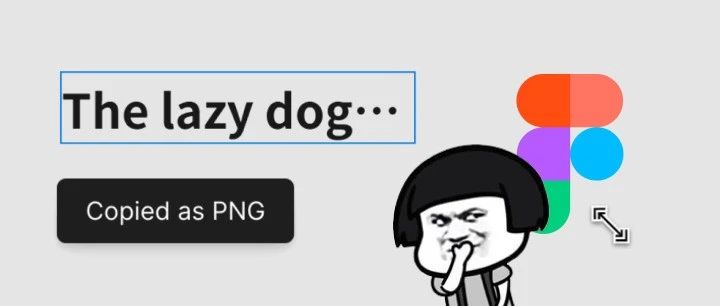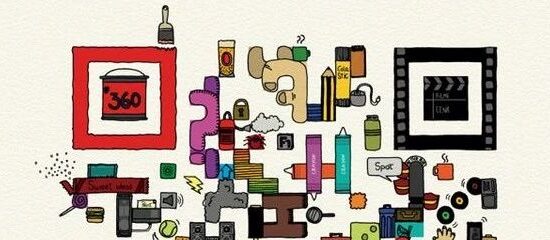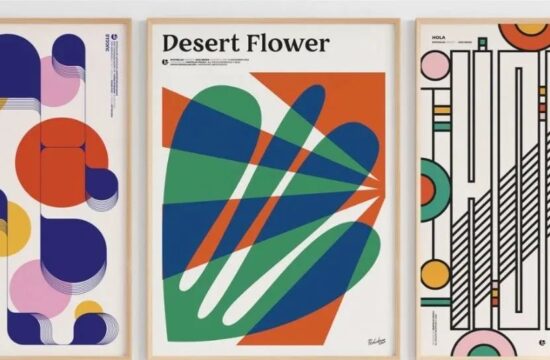然后往文档、聊天窗口等地方,直接粘贴就可以啦~
因为是 PNG,所以该透明的地方还是透明的,跟直接导出图片没有区别(除了更方便之外)。
从此之后,我99%的图都不用导出了🎉
但这个方法也有问题,如果方案是按照 1/2 等较小的比例画的,就只能先放大再复制了。
那么如何放大方案呢?就是下面这个了:
Scale 尺寸修改
因为 Sketch 的画板伸缩时,可以带动里面的元素同步放大缩小(只要实现设置固定方式),所以一开始我以为 Figma 也行。
发现 Figma 的 Frame 放大缩小后,里面的元素不会有任何变化,让我一度以为 Figma 不允许缩放 Frame……
后来发现,Figma其实专门提供了一个缩放 Frame 的工具,那就是 Scale:
上图这个地方,一般默认状态是选择 Move,按下 K 键即可切换成 Scale 模式。
然后你就可以用这个双箭头缩放 Frame 啦:
如果觉得拖得不准,还可以从右侧菜单里的 Scale 模块直接设置缩放比例、宽度、高度和中心点:
Figma 有个很厉害的功能,可以帮我们实现前端那种自动加「…」的效果:
本文来自微信公众号“体验进阶”作者:设计师ZoeYZ(ID:Advanced_UX)。大作社经授权转载,该文观点仅代表作者本人,大作社平台仅提供信息存储空间服务。